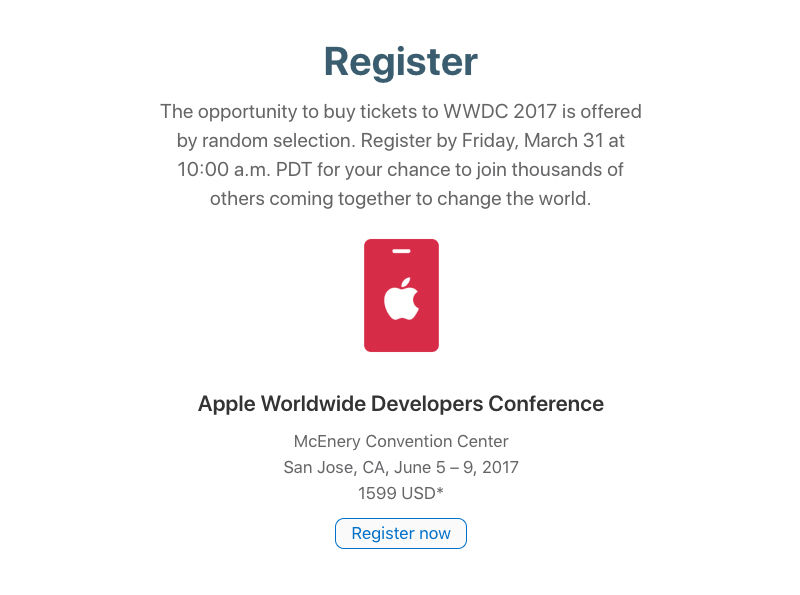MacBook nieładujący może być bardzo frustrujący. W końcu jednym z głównych zalet laptopa jest możliwość odłączenia go od sieci i używania go wszędzie. Ma to sens tylko wtedy, gdy jest obciążony opłatą.
W tej funkcji zajmiemy się tym, co zrobić, jeśli laptop firmy Apple nie pobiera opłat lub nie pobiera opłat. Zobacz także: Jak naprawić komputer Mac
Sprawdź podstawowe informacje


Przed wyjazdem należy sprawdzić kilka podstawowych informacji. Oto kilka rzeczy, na które warto zwrócić uwagę:
- Czy MacBook jest podłączony? Czy połączenie MagSafe jest podłączone do laptopa?
- Czy adapter Apple jest prawidłowo połączony? Każdy adapter Apple laptopa jest dostarczany w dwóch częściach, adapterze kwadratowym i zdejmowalnej wtyczce (lub ołowiu), która łączy się ze ścianą. Pociągnij obie strony i połącz je ze sobą.
- Czy jesteś podłączony do gniazda ściennego? Czy gniazdo jest włączone? Próbowałeś użyć innego gniazda ściennego? Wiemy, że to brzmi trochę zasadniczo, ale sprawdź jeszcze przed wyjazdem.
- Jak wygląda adapter Apple? Czy jest w stanie dziewiczym czy ma jakieś łzy w kablu? Czy adapter jest odbarwiony w jakikolwiek sposób? Czy wyglądają na wypalone? Jeśli tak, spróbuj użyć innej karty (pożycz ją od przyjaciela lub zapytać w sklepie Apple Store).
- Sprawdź połączenie MagSafe na laptopie Apple w celu uzyskania kurzu. Może to uniemożliwić złącze magSafe czyste połączenie z komputerem Mac i zatrzymać ładowanie.
- Kliknij ikonę baterii na pasku menu. Jeśli mówi się o akumulatorze serwisowym, konieczna może być wymiana baterii. W takim przypadku MacBook powinien nadal działać, ale bateria zaczęła się starzeć i przestanie ładować, co kiedyś zrobiła.
Sprawdź ustawienia
Jeśli MacBook nie traci energii, należy sprawdzić, czy ustawienia nie są rozładowywane.
Otwórz Preferencje systemowe i wybierz Ustawienia> Oszczędzanie energii. Sprawdź, czy suwaki Sleep komputera i Sleep Sleep nie są ustawione w prawo (Nigdy). Jeśli tak, kliknij przycisk Domyślny, aby je zresetować.
Rozwiązania firmy Apple


Apple ma trzy zalecenia, jeśli masz baterię, która nie będzie ładowana. Najpierw należy spróbować tych rozwiązań:
- Zresetuj akumulator. Jeśli masz starszy laptop firmy Apple z wymiennym akumulatorem, musisz go wyjąć i włożyć ponownie, aby upewnić się, że został prawidłowo zainstalowany.
- Zresetuj moduł SMC. Zresetowanie kontrolera SMC (System Management Controller) może pomóc w rozwiązywaniu problemów z bateriami i zasilaniem.
- Odbierz komputer Mac (lub wymień akumulator). Jeśli zresetowanie SMC nie zadziała, firma Apple zaleca zabranie komputera Mac do lokalnego sklepu Apple Store lub skontaktowanie się z firmą AppleCare. Jeśli komputer Mac nie jest objęty gwarancją firmy Apple, warto rozważyć wymianę baterii.
Jak zresetować moduł SMC
Jeśli chcesz zresetować moduł SMC , Są to kroki, które musisz wykonać na nowym MacBooku (z niezdejmowaną baterią):
- Wyłącz MacBooka (Apple> Shut Down).
- Podłącz zasilacz MagSafe.
- Przytrzymaj Control + Shift + Option i przycisk zasilania przez około cztery sekundy. Następnie zwolnij wszystkie cztery razem.
- Naciśnij przycisk zasilania uruchamiający komputer Mac.
Jeśli chcesz dowiedzieć się więcej, strona pomocy technicznej firmy Apple w celu zresetowania SMC Zawiera bardziej szczegółowe informacje. Jeśli to nie pomoże, należy wziąć MacBooka do serwisu Apple (lub rozważyć wymianę baterii).